Aktualisiert April 2024: Erhalten Sie keine Fehlermeldungen mehr und verlangsamen Sie Ihr System mit unserem Optimierungstool. Hol es dir jetzt unter diesen Link
- Laden Sie das Reparaturtool hier.
- Lassen Sie Ihren Computer scannen.
- Das Tool wird dann deinen Computer reparieren.
Xbox One-Benutzer berichten, dass sie auf den Fehlercode 0x87dd001e gestoßen sind, nachdem die Konsole ihre Achsen an Wireless verloren hat. Einige Benutzer geben an, dass dies nach dem Zufallsprinzip geschieht, während andere sagen, dass dies bei jedem Start der Konsole geschieht. Die Mehrheit der betroffenen Benutzer ist weiterhin mit dem Problem konfrontiert, auch wenn sie versuchen, die Verbindung wiederherzustellen. Das einzige, was zu funktionieren scheint, ist ein Neustart der Konsole.

Auf Xbox One oder PC wird der folgende Fehler angezeigt:
0x87dd001e
Das bedeutet, dass Sie Probleme haben, eine Verbindung zu Xbox-Diensten herzustellen.
Wie behebt man den Xbox One-Fehler 0x87dd001e:
Wählen Sie Netzwerkverbindung prüfen
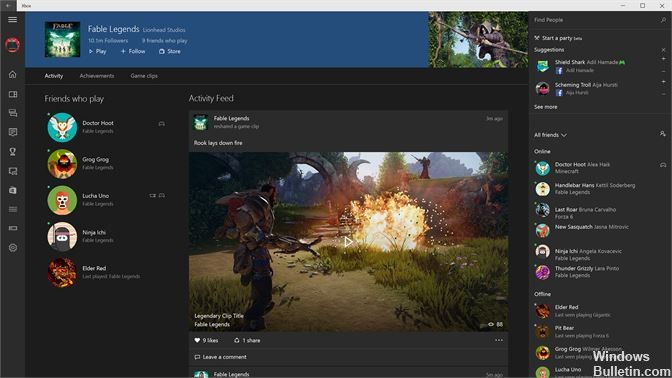
Dieser Test sollte feststellen, ob Sie über eine funktionierende Internetverbindung von Ihrer Xbox One zu Ihrem Netzwerkgerät verfügen.
Am PC
- Starten Sie die Xbox Console Companion App.
- Wählen Sie Einstellungen> Netzwerk.
- Stellen Sie unter Netzwerkstatus sicher, dass in der Anwendung "Verbunden" angezeigt wird.
Aktualisierung vom April 2024:
Sie können jetzt PC-Probleme verhindern, indem Sie dieses Tool verwenden, z. B. um Sie vor Dateiverlust und Malware zu schützen. Darüber hinaus ist es eine großartige Möglichkeit, Ihren Computer für maximale Leistung zu optimieren. Das Programm behebt mit Leichtigkeit häufig auftretende Fehler, die auf Windows-Systemen auftreten können – ohne stundenlange Fehlerbehebung, wenn Sie die perfekte Lösung zur Hand haben:
- Schritt 1: Laden Sie das PC Repair & Optimizer Tool herunter (Windows 10, 8, 7, XP, Vista - Microsoft Gold-zertifiziert).
- Schritt 2: Klicken Sie auf “Scan starten”, Um Windows-Registrierungsprobleme zu finden, die PC-Probleme verursachen könnten.
- Schritt 3: Klicken Sie auf “Repariere alles”Um alle Probleme zu beheben.
Auf Xbox One One
- Starten Sie Ihr Netzwerkgerät (wahrscheinlich einen Router) neu.
- Testen Sie Ihre Verbindung zu Xbox Live:
- Drücken Sie die Xbox-Taste auf Ihrem Controller, um die Anweisungen zu öffnen.
- Wählen Sie System> Einstellungen> Netzwerk> Netzwerkeinstellungen.
- Wählen Sie Test network connection.
Wenn Sie keine Netzwerkfehler erhalten oder die angezeigten Fehler nicht beheben können, können andere Probleme in Ihrem Netzwerk auftreten, die Ihre Fehler verursachen Xbox One zum Scheitern verurteilt oder die Systemaktualisierung schlägt fehl. Diese Fragen können wie folgt lauten:
- Funkstörungen
- Hoher Paketverlust
- Latenz zeit.
In den Offline-Modus wechseln
Wenn Sie mit Methode 1 bestätigt haben, dass tatsächlich ein Problem mit Xbox Live-Servern vorliegt, können Sie den Fehler 0x87dd001e höchstwahrscheinlich vollständig umgehen, indem Sie Ihre Konsole für den Betrieb im Offline-Modus konfigurieren. Denken Sie jedoch daran, dass dies die Spielbarkeit Ihrer Konsole erheblich einschränkt. Wie Sie sich vorstellen können, funktioniert nicht jedes Spiel mit einer Mehrspielerkomponente im Offline-Modus.
Mehrere Windows-Benutzer haben bestätigt, dass der Fehlercode im Offline-Modus nicht mehr auftritt. Es ist jedoch keine nachhaltige Lösung. Betrachten Sie es als vorübergehende Problemumgehung, bis Microsoft Serverprobleme erfolgreich gelöst hat.
Überprüfen des Status von Xbox-Servern
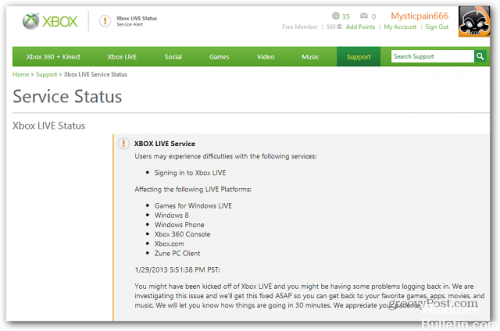
Bevor Sie fortfahren und Reparaturstrategien ausprobieren, die in Situationen funktionieren, in denen das Problem lokal auftritt, stellen Sie sicher, dass das Problem nicht außerhalb Ihrer Kontrolle liegt. Beachten Sie, dass der Fehler 0x87dd001e aufgrund eines temporären Problems mit dem Xbox-Server auftreten kann.
Geplante Wartung oder ein DDoS-Angriff sind zwei mögliche Szenarien, die Ihre Konsole effektiv daran hindern können, eine Verbindung zum Internet herzustellen. Dies ist in der Vergangenheit mehrmals vorgekommen. Wenn Sie der Meinung sind, dass dieses Szenario anwendbar ist, überprüfen Sie, ob ein Serverproblem die Fehlerursache 0x87dd001e ist.
Zusammenfassung
Denken Sie auch daran, dass viele Probleme in der Xbox gelöst werden können, indem Sie die Konsole vollständig ausschalten, das Netzkabel abziehen, etwa fünf Minuten warten und dann alles wieder einstecken.
https://support.xbox.com/en-US/xbox-one/errors/error-code-0x87DD001E
Expertentipp: Dieses Reparaturtool scannt die Repositorys und ersetzt beschädigte oder fehlende Dateien, wenn keine dieser Methoden funktioniert hat. Es funktioniert in den meisten Fällen gut, wenn das Problem auf eine Systembeschädigung zurückzuführen ist. Dieses Tool optimiert auch Ihr System, um die Leistung zu maximieren. Es kann per heruntergeladen werden Mit einem Klick hier

CCNA, Webentwickler, PC-Problembehandlung
Ich bin ein Computerenthusiast und ein praktizierender IT-Fachmann. Ich habe jahrelange Erfahrung in der Computerprogrammierung, Fehlerbehebung und Reparatur von Hardware. Ich spezialisiere mich auf Webentwicklung und Datenbankdesign. Ich habe auch eine CCNA-Zertifizierung für Netzwerkdesign und Fehlerbehebung.

